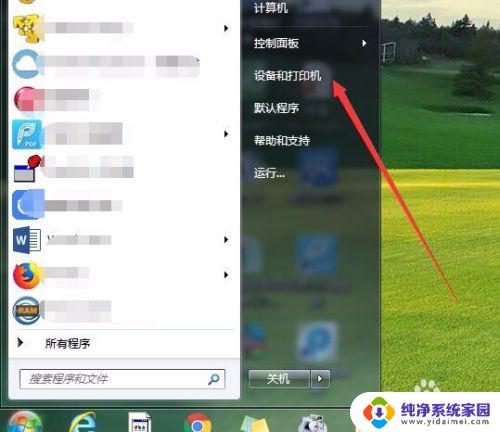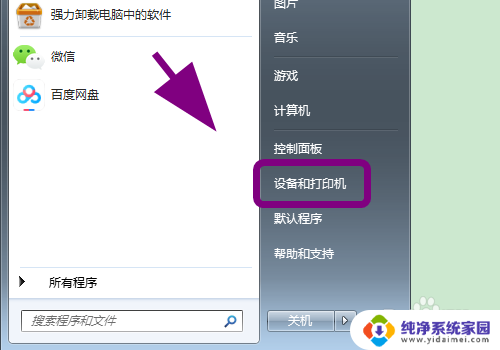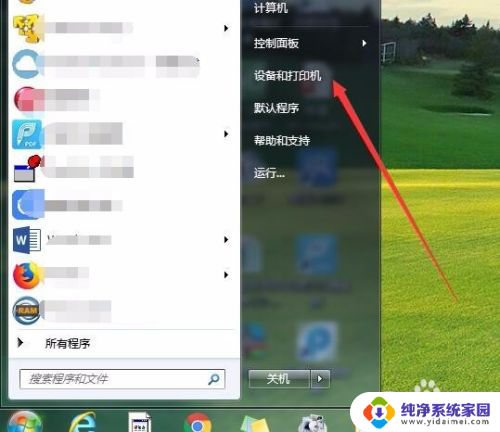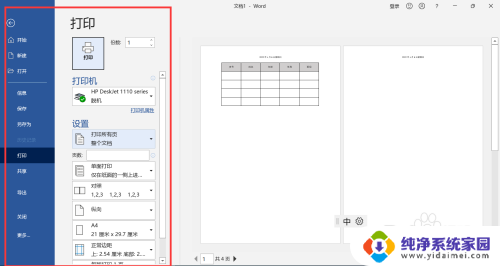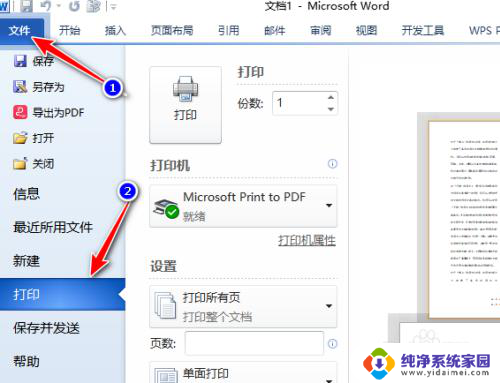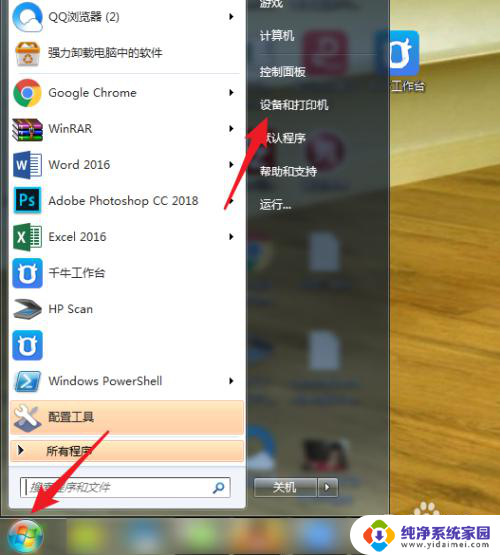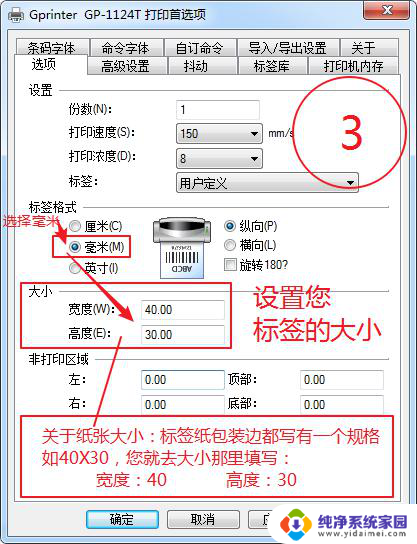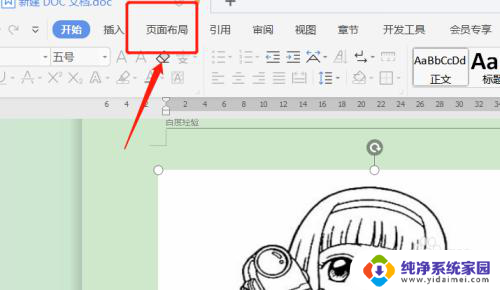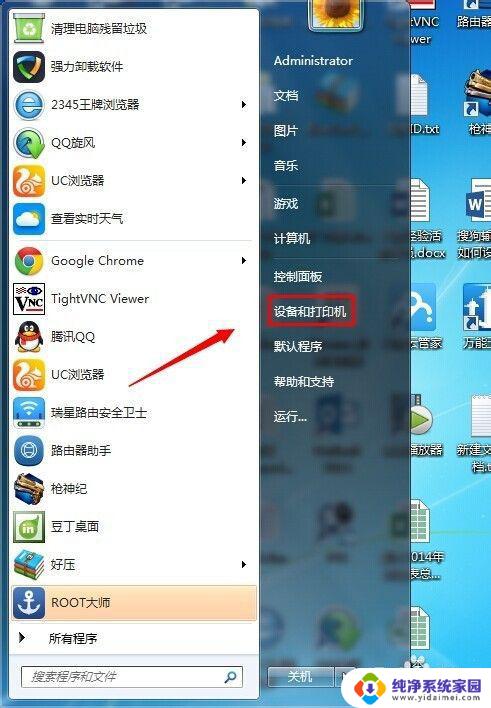怎么添加打印纸张规格 打印机纸张规格如何设置
怎么添加打印纸张规格,随着科技的不断发展,打印机已经成为我们日常办公和生活中不可或缺的工具,许多人在面对打印纸张规格设置时感到困惑。毕竟不同的纸张规格适用于不同的打印需求,因此正确地设置纸张规格对于获得理想的打印效果至关重要。我们应该如何添加和设置打印纸张规格呢?在本文中我们将探讨这个问题,并为您提供一些实用的建议。
步骤如下:
1.在Windows桌面,依次点击“开始/设备和打印机”菜单项。
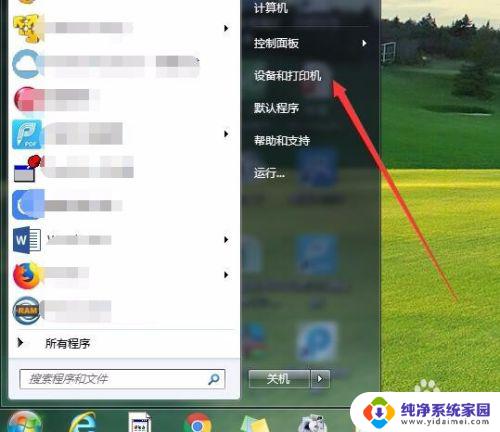
2.这时会打开设备和打印机的设置窗口,点击上面的工具栏上的“打印服务器属性”快捷链接。
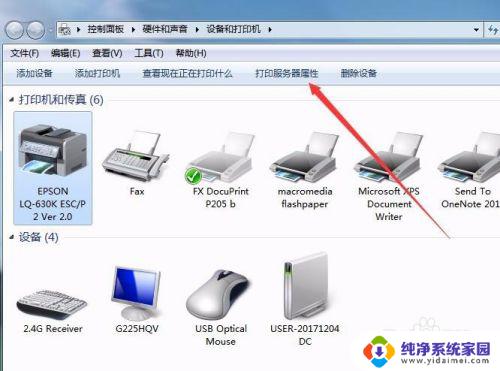
3.这时就会打开打印服务器属性窗口,在窗口中勾选“创建新表单”前面的复选框。
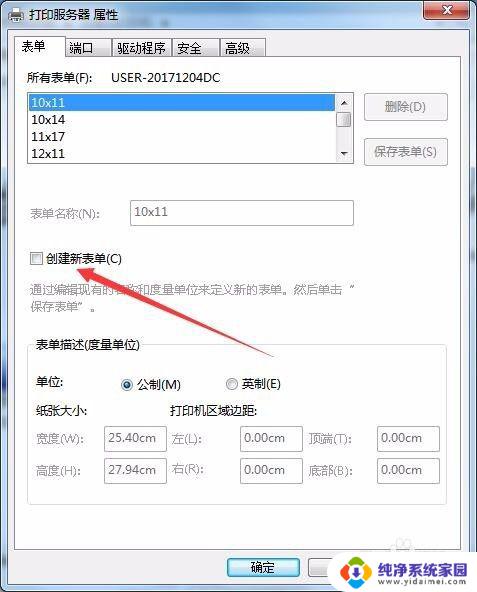
4.接下来就可以设置表单的名称,比如:出库单。然后自定义纸张的长度与宽度,同时还可以自定义打印区域,设置完成后点击“保存表单”按钮即可。
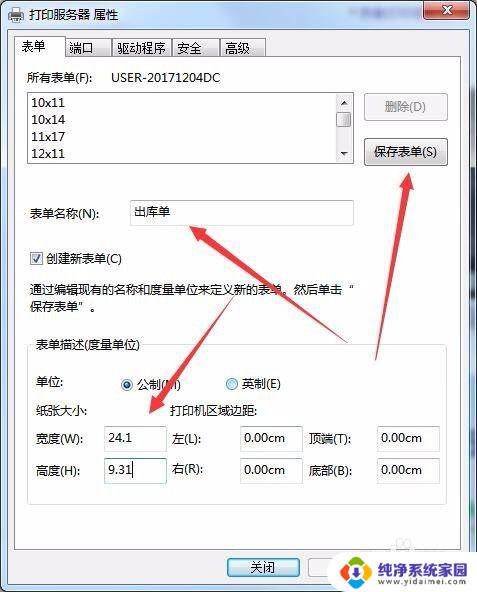
5.接下来右键点击打印机,在弹出菜单中选择“打印首选项”菜单项。

6.这时就会打开打印首选项窗口,点击右下角的“高级”按钮。
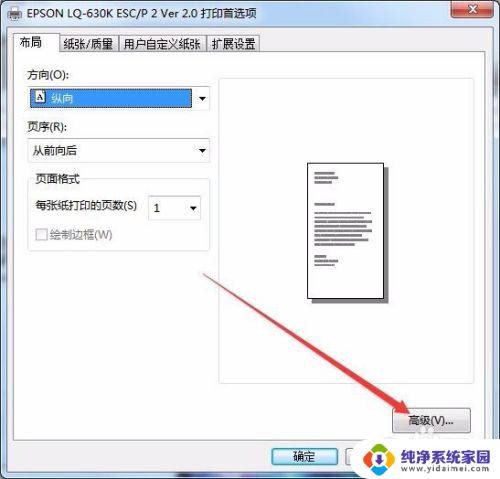
7.在打开的打印机高级选项窗口中,点击纸张规格下拉按钮。在弹出的下拉菜单中选择“出库单”菜单项。最后点击确定按钮。这样以后就可以使用方便的打印到该大小的纸张上了。
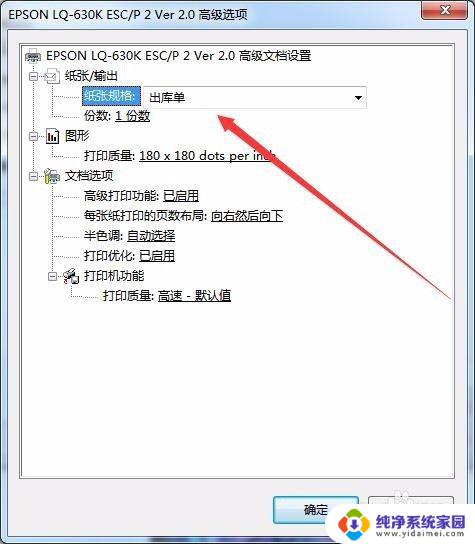
以上是添加打印纸张规格的全部内容,如果您有任何疑问,请按照本文的方法进行操作,希望这篇文章能对您有所帮助。